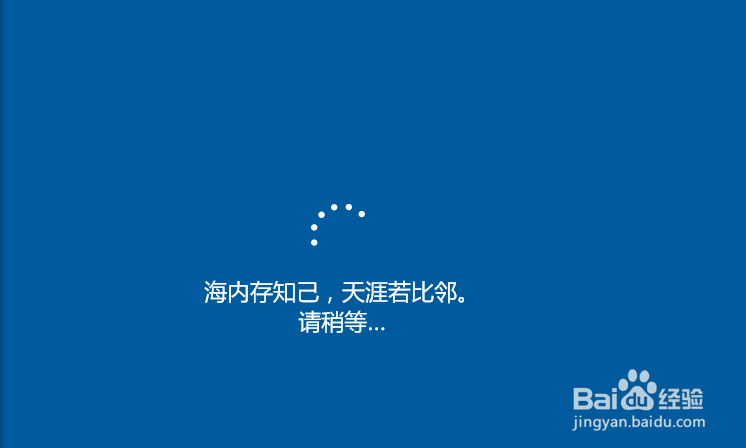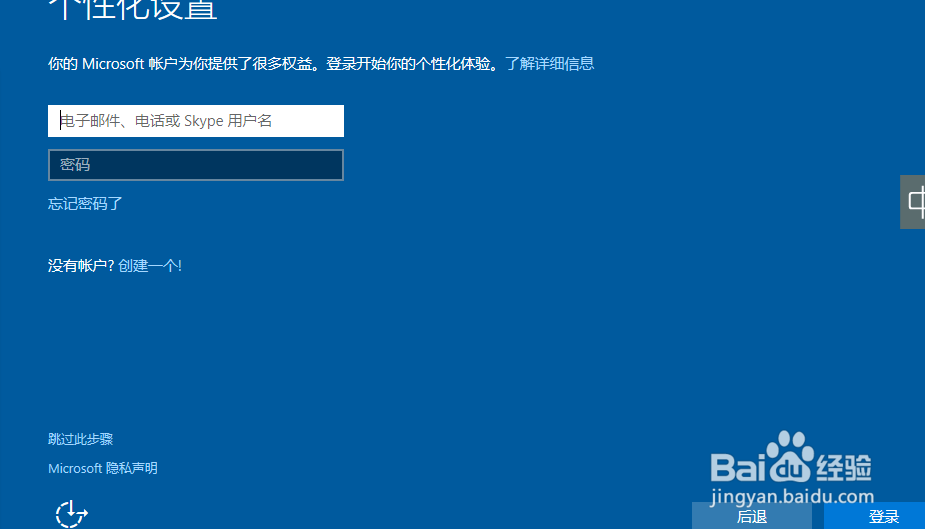如何创建虚拟机
1、如图所示,打开VMware Workstation,选择创建新的虚拟机(或者点击【文件】-【新建虚拟机】)
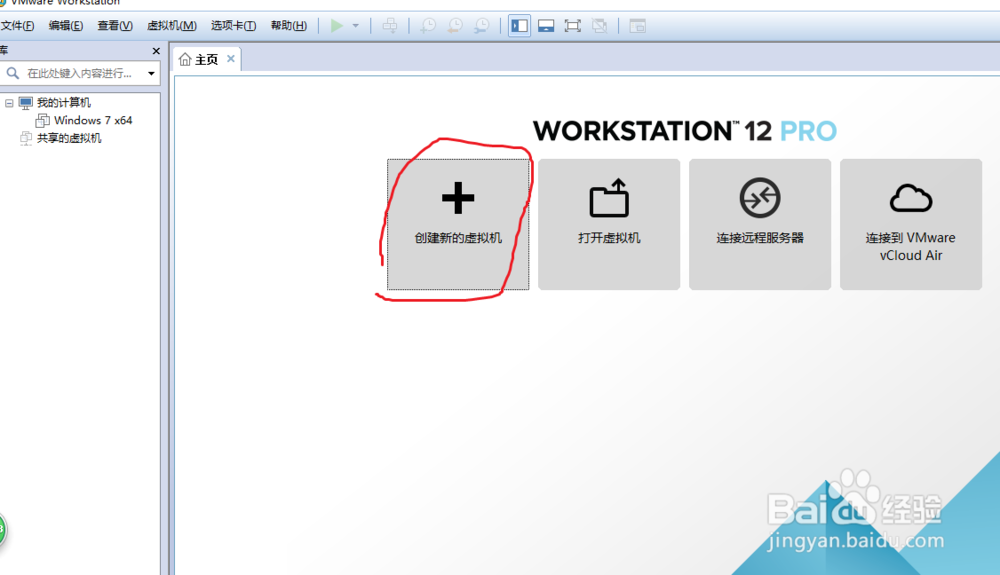
2、选择典型,到这个页面默认就是典型,所以不用改,点击下一步
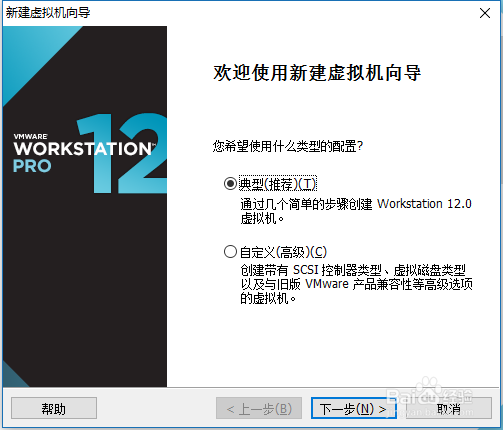
3、然后选择稍后安装操作系统,如图所示,点击下一步
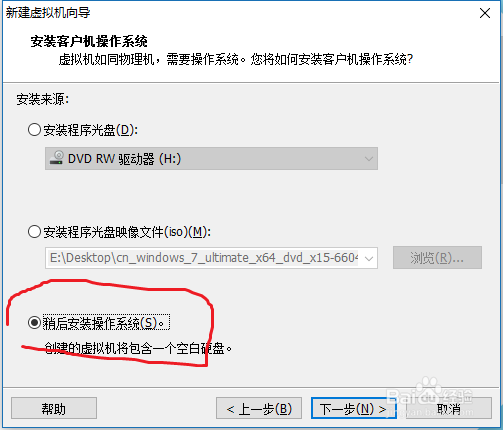
4、如同所示,接着选择 Microsoft Windows(W),然后下面选择要安装的操作系统版本,选择Windows 10 X64,下一步
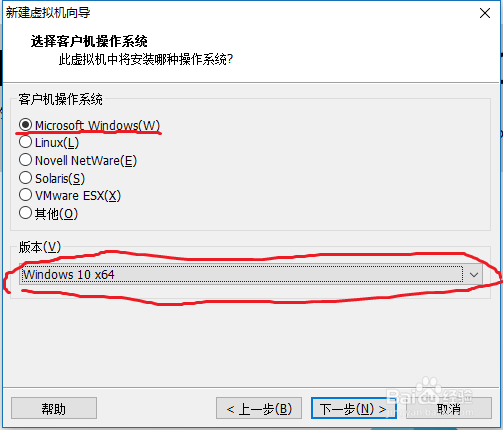
5、接着命名这个虚拟机的名字,然后选择存放位置(可以随意自己存放,自己找得到就行了),然后点击下一步
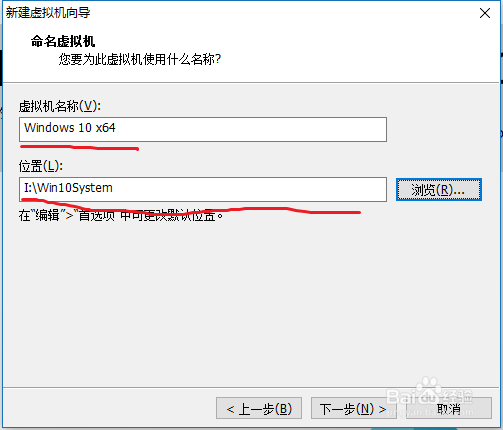
6、如图所示,然后可以调整大小,调整大小的下方有个建议安装XXX系统的大小为60GB,所以60GB以上都OK,然后选择【将虚拟磁盘存储为单个文件】,点击下一步
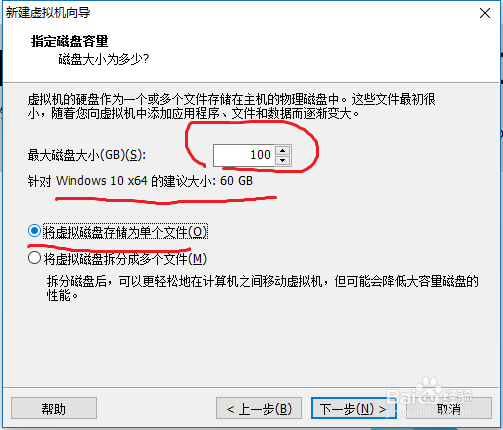
7、这一步这里,可以自定义硬件,添加按自己需要来添加还需要添加的硬件,一般不用添加也可以了,用户按自己需要来决定,然后点击完成
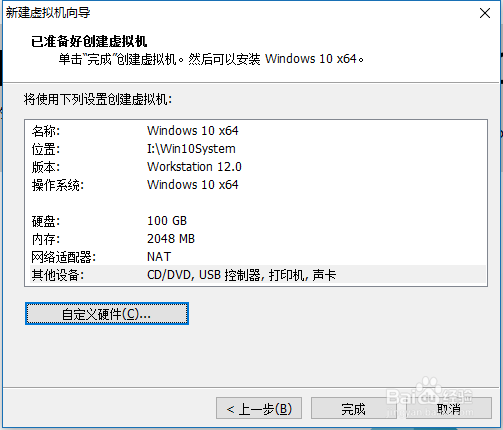
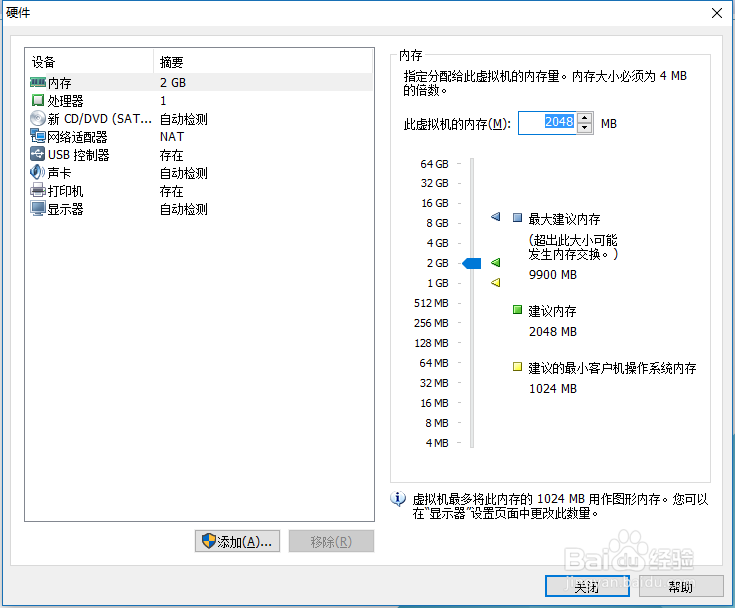
8、点击【编辑虚拟机设置嘉滤淀驺】,然后选择【CD/DVD(SATA)】,【使用ISO映像文件】,然后浏览选择下载好的Win10的ISO文件,点击确定
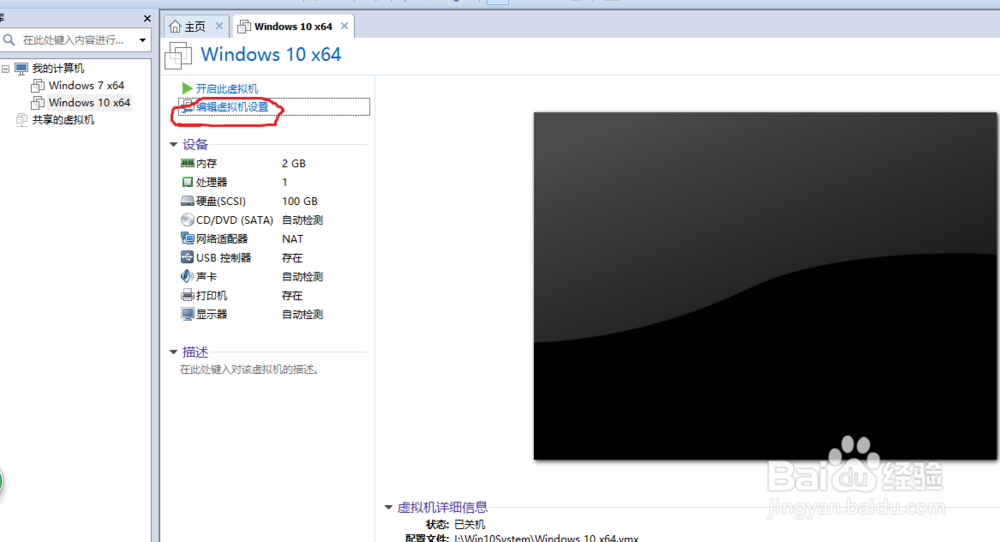
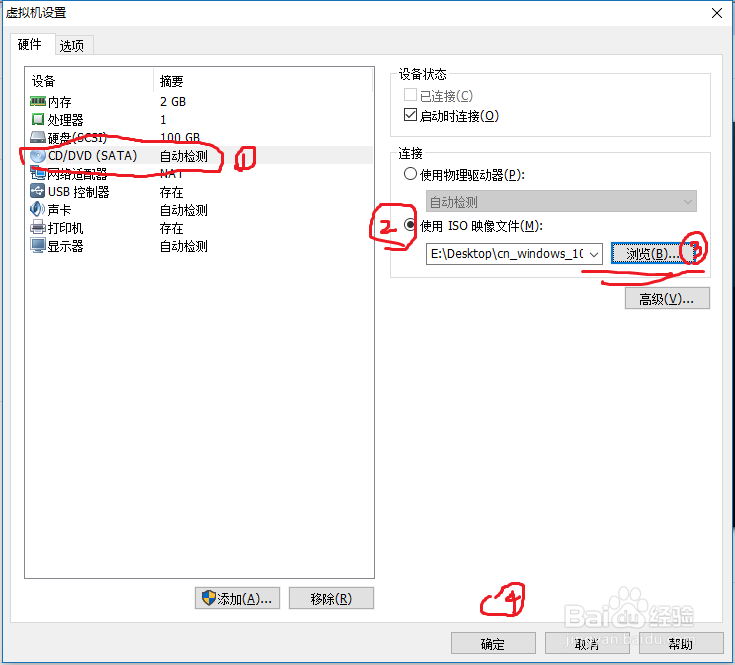
9、然后点击开启虚拟机,开始安装Win10操作系统
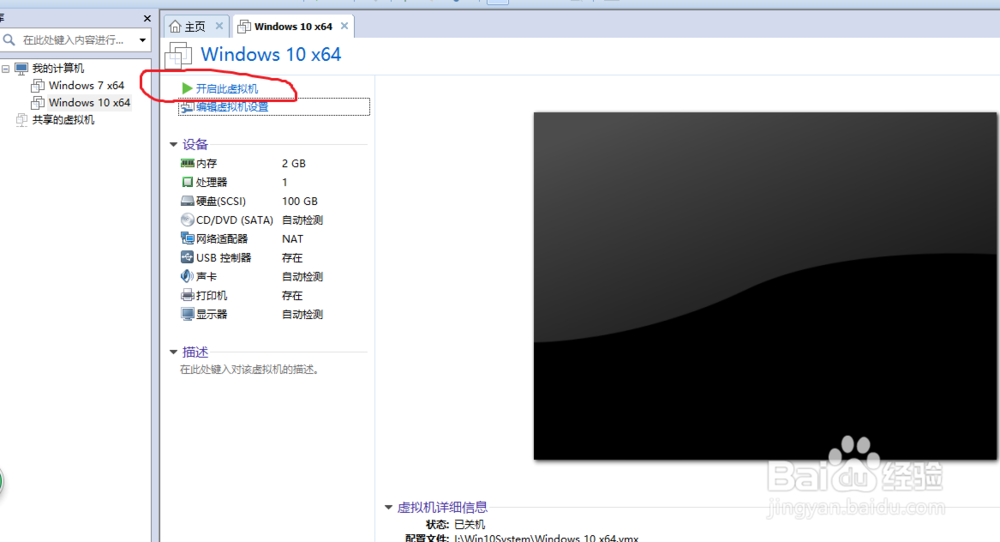
10、接着就是像在硬盘上装系统一样的操作了,点击下一步,然后点击现在安装
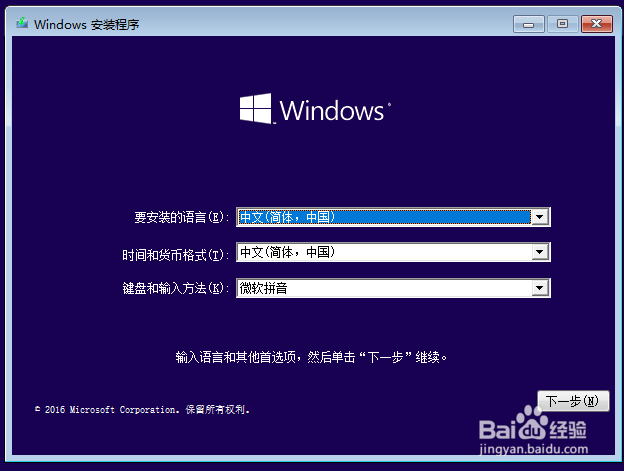
11、然后如图所示,点击我没有密钥进入下一步
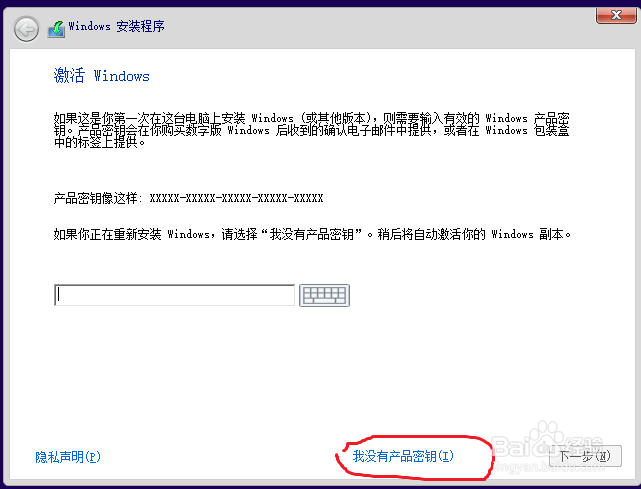
12、安装Win10 专业版(默认),点击下一步
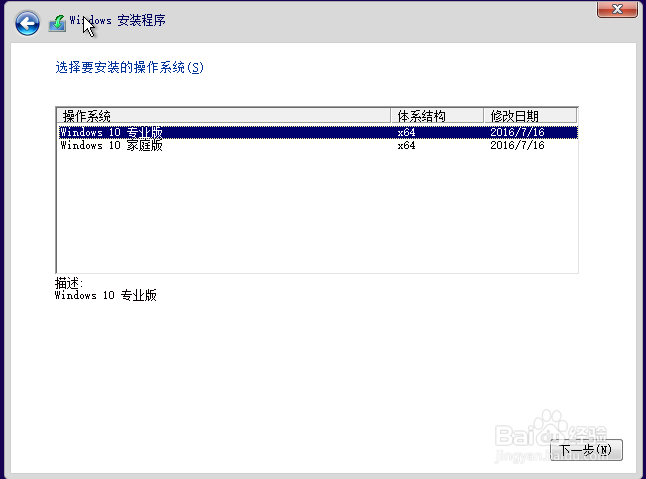
13、接着,勾选我同意,下一步
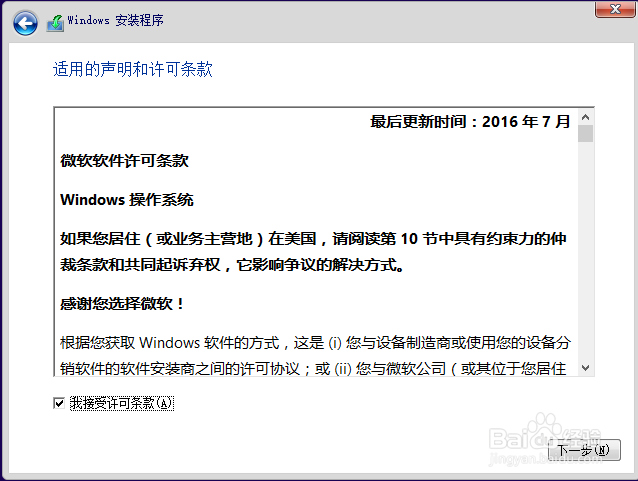
14、选择自定义安装,下一步
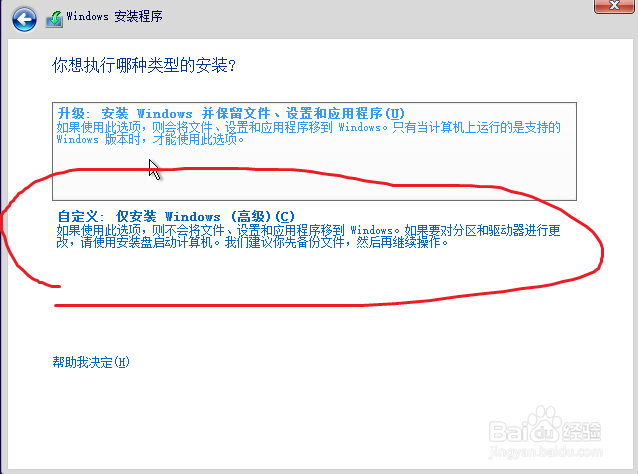
15、这里默认即可,点击下一步
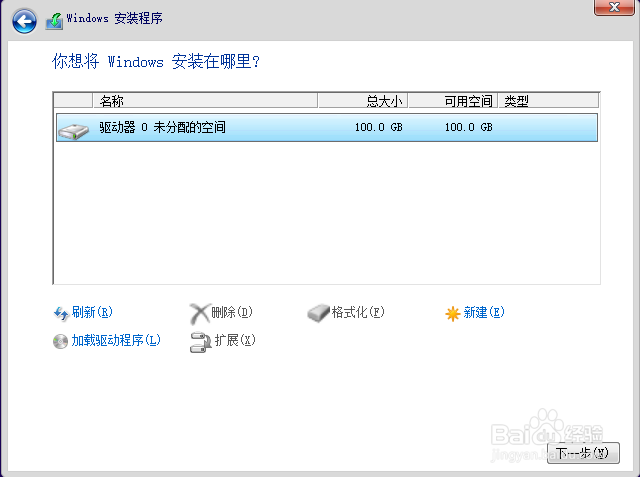
16、接着,等待安装完毕即可
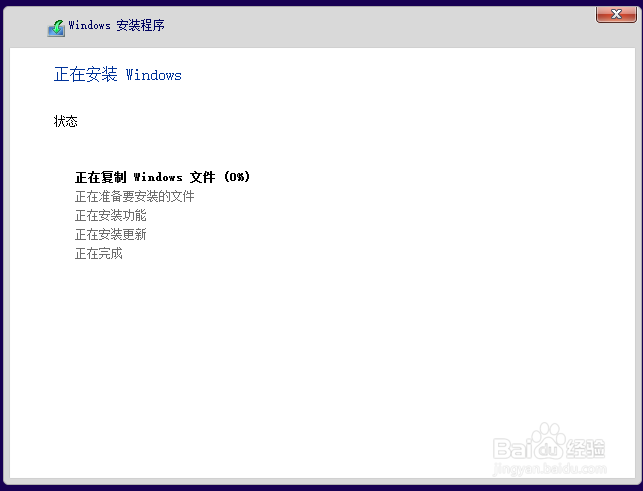
17、然后,根据提示的向导,安装,然后说登录,可以跳过此步骤,命名然后直接进入win10操作系统。